仮想デスクトップウィンドウを切り替えるショートカット
Windows仮想デスクトップを使用して、ショートカットキーを切り替えて迅速に動作します。回答とキーポイントは次のとおりです。1。ctrlの左右の矢印は、デスクトップ間ですばやく切り替えることができます。 2。ワンクリックで新しいデスクトップに切り替えて切り替えます。 3. WIN CTRL F4は現在のデスクトップを閉じます(複数のデスクトップが必要です)。 4.シフトを押してウィンドウをドラッグするか、右クリックして「移動」を選択して、デスクトップ全体にアプリケーションを転送します。 5. [Alt]タブでウィンドウを選択し、Win Ctrl Shift Arrowキーを押してウィンドウを移動します。これらの手法は、マルチタスク効率を大幅に改善できます。

Windowsの仮想デスクトップを切り替えることは、遅くなったり混乱する必要はありません。適切なショートカットといくつかのヒントを知ったら、それは第二の性質になります - 特に複数のタスクやアプリをジャグリングしている場合。
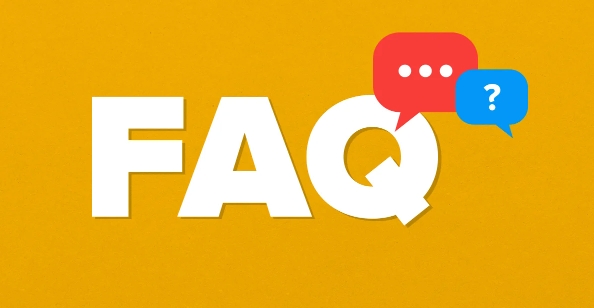
基本的なショートカット:Ctrlの左/右矢印を獲得します
これは、デスクトップをすばやく切り替えるための頼りになる方法です。
- Win Ctrl左矢印は、左のデスクトップ(前のデスクトップ)に連れて行きます。
- ctrl右矢印をwinすると、右側のデスクトップに移動します(次のデスクトップ)。
Windowsのどこにいても、アプリ内であっても機能します。押してリリースするだけで、次のデスクトップにすぐにジャンプします。マウスを使用したり、毎回タスクビューメニューを使用したりする必要はありません。
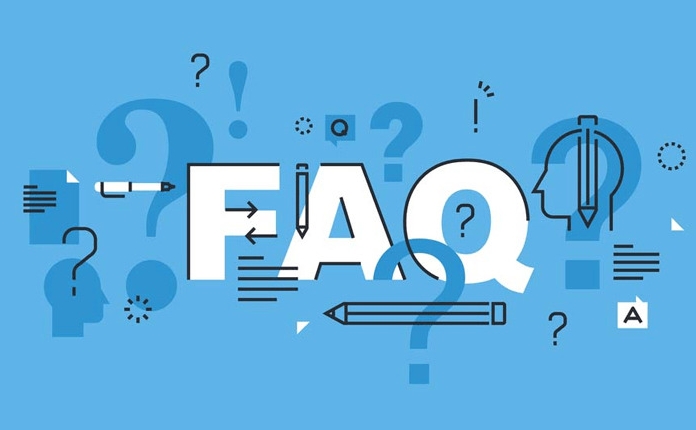
1つのショートカットで作成して切り替えます。Ctrldを獲得します
新しいデスクトップを作成して、一度にすべてを切り替えたいですか?
- Win Ctrl Dを押すと、新しいデスクトップが追加され、すぐにアクティブ化されます。
これを複数回実行して、さまざまな目的で一連のデスクトップを構築することができます。作業アプリの場合、もう1つはWebブラウザー用、そしてゲームやメディアの3分の1などです。
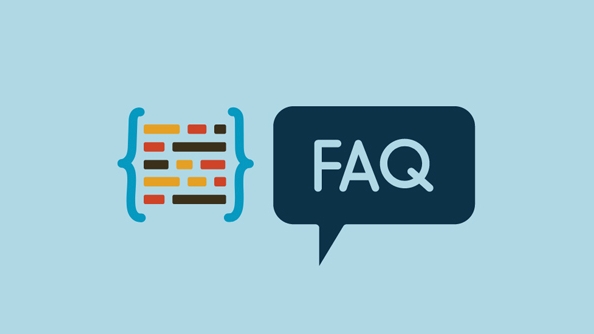
プロのヒント:すでにいくつかのデスクトップがある場合、このショートカットを使用すると、新しいショートカットがまだ新しいものが作成され、フローを維持します。
キーボードショートカットでデスクトップを閉じます
あなたが物事を速くきれいにしたいなら、ここに次のようになります:
- CTRL F4を獲得して、現在のデスクトップを閉じます(ただし、複数のデスクトップがある場合のみ)。
ただし、注意してください。これは、ウィンドウだけでなく、デスクトップ全体を閉じます。最初に移動しない限り、そのデスクトップの開いたウィンドウも閉じます。
ボーナスヒント:デスクトップ間のウィンドウを速く移動します
アプリウィンドウをあるデスクトップから別のデスクトップにシフトする場合があります。方法は次のとおりです。
- タスクビューでウィンドウをドラッグしながらシフトを保持して、別のデスクトップに移動します。
- または、タスクビューでウィンドウを右クリックして「移動する」を選択し、デスクトップを選択します。
そして、あなたがキーボードに焦点を合わせている場合:
- Altタブを使用してウィンドウを選択します。
- 次に、 Win Ctrl Shift Arrowキーを押して、そのウィンドウを別のデスクトップに送信します。
それは基本的にあなたが知る必要があるすべてです。それは複雑ではありませんが、これらのショートカットが複数のデスクトップを管理することをよりスムーズに管理することを知っていることを知っています。
以上が仮想デスクトップウィンドウを切り替えるショートカットの詳細内容です。詳細については、PHP 中国語 Web サイトの他の関連記事を参照してください。

ホットAIツール

Undress AI Tool
脱衣画像を無料で

Undresser.AI Undress
リアルなヌード写真を作成する AI 搭載アプリ

AI Clothes Remover
写真から衣服を削除するオンライン AI ツール。

Clothoff.io
AI衣類リムーバー

Video Face Swap
完全無料の AI 顔交換ツールを使用して、あらゆるビデオの顔を簡単に交換できます。

人気の記事

ホットツール

メモ帳++7.3.1
使いやすく無料のコードエディター

SublimeText3 中国語版
中国語版、とても使いやすい

ゼンドスタジオ 13.0.1
強力な PHP 統合開発環境

ドリームウィーバー CS6
ビジュアル Web 開発ツール

SublimeText3 Mac版
神レベルのコード編集ソフト(SublimeText3)
 Windows 10/11 PCまたはMac用のBlueStacksダウンロードとインストール-Minitool
Jul 15, 2025 am 12:16 AM
Windows 10/11 PCまたはMac用のBlueStacksダウンロードとインストール-Minitool
Jul 15, 2025 am 12:16 AM
BlueStacks Android Emulatorを使用すると、PCで100万以上のAndroidゲームをダウンロードして楽しむことができます。いくつかの簡単な手順で、Windows 11/10/8/7 PCまたはMacにBluestacksをダウンロードしてインストールできます。このPOの詳細な指示を確認してください
 ローエンドPC用のWindows11 Xtreme Liteos ISO、クイックインストール
Jul 16, 2025 am 12:01 AM
ローエンドPC用のWindows11 Xtreme Liteos ISO、クイックインストール
Jul 16, 2025 am 12:01 AM
コンピューターがWindows 11と互換性がない場合は、Windows 11に基づいたLiteシステムであるXtreme Liteos 11を試すことができます。したがって、Windows 11 Xtreme Liteosをダウンロードして、ローエンドPC用のこのLiteオペレーティングシステムをインストールするにはどうすればよいですか?指示に従ってください
 Windowsでデュアルモニターディスプレイをセットアップする方法
Jul 27, 2025 am 04:16 AM
Windowsでデュアルモニターディスプレイをセットアップする方法
Jul 27, 2025 am 04:16 AM
tosetupdualmonitorsonwindows、firstcheckhardwarecapatibilitybyensuringyourgpuhasmultiplevidesandyouhavethecorrectables; connectthesecondmonitor、poweronbothdisplays、andletwindowsdetectectemautomativative;
![[10の方法] Windows 11 PowerShellをすばやく/簡単に開く方法は?](https://img.php.cn/upload/article/001/242/473/175259599666827.png?x-oss-process=image/resize,m_fill,h_207,w_330) [10の方法] Windows 11 PowerShellをすばやく/簡単に開く方法は?
Jul 16, 2025 am 12:13 AM
[10の方法] Windows 11 PowerShellをすばやく/簡単に開く方法は?
Jul 16, 2025 am 12:13 AM
PHP.CNの公式Webサイトでコメントしたこの記事では、主にWindows 11 PowerShellを起動する10のソリューションを教えていますが、これにはスタートメニュー、検索、実行、CMD、コマンドプロンプトなどを含みませんが…
 タスクマネージャーを開く方法
Jul 14, 2025 am 12:15 AM
タスクマネージャーを開く方法
Jul 14, 2025 am 12:15 AM
タスクマネージャーを開くには4つの一般的な方法があります。1。ショートカットキーCTRLシフトESCを使用して、システムリソースを迅速に表示するのに適しています。 2。タスクバーを右クリックし、「タスクマネージャー」を選択して、マウスでユーザーを操作します。 3. Ctrl Alt delを押して、セキュリティインターフェイスに入り、システムがスタックしたときに適したタスクマネージャーを選択します。 4。COSKMGRを入力して、コマンドを使用することに慣れているユーザーに適したWIN Rを通じて開きます。タスクマネージャーが無効になっている場合は、グループポリシーを確認するか、ウイルススキャンを実行する必要があります。
 携帯電話をコンピューターに同期する方法
Jul 19, 2025 am 04:37 AM
携帯電話をコンピューターに同期する方法
Jul 19, 2025 am 04:37 AM
tosyncyourphonewithyourcomputer、useausbcablefordirectfiletransfer、enableautomaticphotosyncingviagooglephotosoricloud、およびutilizecloudserviceslive、dropbox、icloud、icloud、oronedriveforgenerecttherectrecreptrecreprecterphiausbends.
 AndroidデバイスにChrome拡張機能をインストールするにはどうすればよいですか?
Jul 16, 2025 am 12:03 AM
AndroidデバイスにChrome拡張機能をインストールするにはどうすればよいですか?
Jul 16, 2025 am 12:03 AM
おそらく、あなたはAndroidにChrome拡張機能をインストールしたいのですが、それを行う方法を知っていません。この問題に悩まされている場合、このPHP.CN投稿はあなたに役立ちます。この投稿では、異なるWebにChrome Android拡張機能をインストールする方法を紹介します
 logitechオプションとロジオプション|ダウンロード/インストール/アンインストール-Minitool
Jul 19, 2025 am 12:48 AM
logitechオプションとロジオプション|ダウンロード/インストール/アンインストール-Minitool
Jul 19, 2025 am 12:48 AM
Logitechオプションソフトウェアとは何ですか? logiオプションとは何ですか? Logitechオプションとオプションの違いは何ですか?それらを取得する方法は? Php.cnからこの投稿を読むと、これら2つのプログラムとLogitechオプションのダウンロードに関する多くの情報を見つけることができます







